Comment protéger (peut-être) un ordinateur portable des dégâts d'eau

C'est le cauchemar de tout propriétaire d'ordinateur portable: une tasse de café renversée négligemment. Une douche soudaine quand vous travaillez à l'extérieur. Dieu vous en préserve, une sorte de salle de bain ridicule quand vous avez vraiment besoin d'obtenir ce rapport TPS. La sagesse conventionnelle dit qu'un ordinateur portable trempé est un ordinateur portable mort, mais cela ne doit pas nécessairement être vrai, en particulier Si vous avez quelques outils et beaucoup de patience. Ce dont vous aurez besoin Il n'y a aucune garantie que vous puissiez réparer un ordinateur portable connecté à l'eau, mais si vous voulez tenter le coup, voici ce que vous '
Outils

: Vous aurez probablement besoin d'un jeu de tournevis à tête plate et Philips en plusieurs tailles. Si vous avez un jeu de petits tournevis Torx, attrapez-les aussi. Vous aurez aussi probablement besoin d'une sorte de petit levier étroit, un couteau de l'armée suisse fonctionnera. Vous pouvez les saisir dans un seul paquet avec la boîte à outils iFixit Pro Tech (50 $).
- Une canette d'air comprimé : Normalement utilisée pour le dépoussiérage et le nettoyage, cela sera utile dans nos étapes ultérieures. > Un espace de travail sûr
- : Quelque endroit propre et sec est idéal, sans tapis ni bois ni caoutchouc pour placer les composants Sachets de riz ou de gel de silice
- : l'un ou l'autre aidera à absorber l'humidité. Réchauffeur
- : Un radiateur ou un sèche-cheveux fera l'affaire, si vous n'avez pas accès à la chaleur chaude et sèche d'une autre source. La plus grande partie peut être votre quincaillerie locale. Mais si vous ne trouvez pas quelque chose, surtout le gel de silice, continuez sans cela.
- Première étape: la sécurité avant Avant de commencer, vous allez devoir faire face au fait que votre ordinateur portable est peut-être mort. Désolé, mais à ce stade, ce que vous faites est essentiellement une opération de sauvetage, avec un faible espoir que vous pouvez sauver votre matériel et votre investissement. Si vous avez des solutions de rechange, comme une garantie de dommages complets ou une mise à niveau simple que vous pouvez vous permettre, allez-y et utilisez-les.
Mais si vous avez vraiment besoin de sauver votre ordinateur portable actuel, ne soyez pas stupide il. Si la chose est activement en train de faire des étincelles ou de fumer, éloignez-vous et, si nécessaire, sortez du bâtiment. Si vous voyez des flammes réelles, donnez-lui une pulvérisation avec un extincteur. Et à ce stade, vous pourriez aussi bien arrêter de lire cet article et commencer à magasiner pour un nouvel ordinateur portable.
Toutefois, si votre ordinateur portable semble être en sécurité, débranchez-le de son cordon d'alimentation et retirez la batterie si possible. Maintenant dites au revoir à votre garantie - qui ne couvre probablement pas les dégâts d'eau, alors continuez.
Deuxième étape: Trouvez un manuel de service ou un guide
CONNEXE:

Comment trouver le manuel d'instruction Périphérique en ligne
Accédez à un autre ordinateur ou utilisez votre téléphone. Vous pouvez ainsi naviguer sur Internet et afficher des fichiers PDF. Ensuite, faites une recherche Google pour le numéro de modèle de votre ordinateur portable et "Manuel de réparation" ou "Manuel de réparation". Téléchargez et enregistrez une copie si vous en trouvez un.
Un manuel d'entretien est un manuel spécial créé par le fabricant de votre ordinateur portable. techniciens et services de réparation de tiers. Il vous donnera des instructions étape par étape sur la façon de démonter votre ordinateur portable. Les manuels d'entretien sont généralement divisés en sections pour des tâches de réparation spécifiques (remplacement de RAM, disques durs, claviers, écrans, etc.), mais en vous déplaçant entre les différentes sections, vous devriez pouvoir trouver des instructions pour retirer la plupart des pièces . Les manuels d'entretien offrent des instructions de démontage pas à pas
Si vous ne trouvez pas de manuel d'entretien, ce qui est une possibilité évidente, surtout avec des modèles plus récents, n'abandonnez pas l'espoir. Vous pourriez toujours être en mesure de trouver un guide de l'utilisateur final sur la façon de démonter votre modèle d'ordinateur portable spécifique. YouTube est un bon endroit pour la recherche, tout comme le site de réparation iFixIt, qui héberge des guides de démontage pour de nombreux modèles. Si possible, vous voulez trouver une sorte de référence visuelle pour votre ordinateur portable avant de passer à l'étape suivante.
Les guides de réparation d'iFixIt peuvent être très utiles.
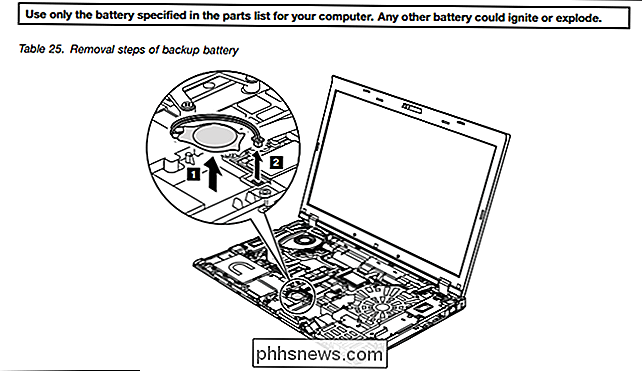
Archive.org a une excellente base de données de manuels de service informatique, comme ce site australien indépendant.
Troisième étape: Démonter votre ordinateur portable
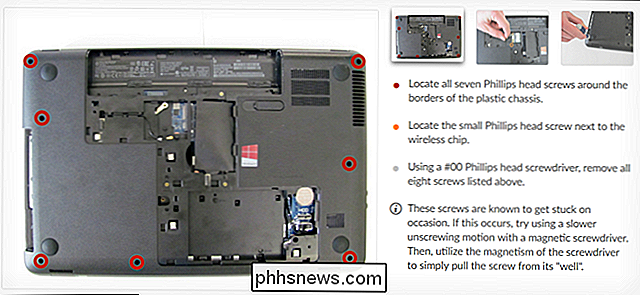
Voici la partie amusante. Suivez le manuel d'entretien (ou tout autre guide que vous avez pu trouver) et démontez chaque pièce de votre ordinateur portable que vous vous sentez capable de retirer confortablement. C'est un processus long et fastidieux, même avec un guide, alors préparez-vous à une certaine frustration.
Commencez avec les trucs faciles. De nombreux ordinateurs portables sont conçus de telle sorte que la RAM, le disque dur ou le SSD peut être retiré avec un tournevis (et parfois même d'autres composants comme le lecteur de disque). D'autres exigent que vous enleviez le panneau de corps inférieur. Malheureusement, l'ordinateur portable plus récent et plus complexe est (comme le XPS 13 de Dell et d'autres ultraportables), moins il est probable que vous puissiez facilement enlever des composants. Vous devrez peut-être séparer les languettes en plastique ou en métal des coutures du corps pour enlever les panneaux. Soyez aussi doux que possible, mais certains modèles nécessitent une force importante pour s'ouvrir.
Lorsque vous enlevez des pièces, placez-les dans un endroit sûr et non électriquement conducteur. Un tapis en caoutchouc est idéal, mais une table en bois le fera à la rigueur. (C'est aussi une bonne idée de travailler quelque part sans tapis et de porter des chaussures de tennis.) Vous voudrez peut-être prendre des notes et prendre des photos avec votre téléphone pendant le processus, afin de faciliter le réassemblage. Placez les vis dans des endroits où elles ne seront pas facilement dispersées, comme des bols ou des sacs vides, ou un plateau de pièces magnétiques.
Étape 4: Séchez les composants

Inspectez chaque composant retiré pour détecter l'humidité ou les résidus liquides. Utilisez une serviette ou un gant de toilette pour absorber et frotter chaque morceau de liquide ou de matériau séché que vous pouvez. Veillez à ne rien laisser accrocher, en particulier sur les cartes de circuits imprimés. Lorsque vous avez fini d'essuyer une pièce, frappez-la avec de l'air en conserve pour enlever les peluches ou la poussière de votre serviette.

Placez les composants à un endroit chaud et sec. Pas trop chaud - une chaleur excessive peut faire autant de dégâts que l'eau. Une pièce avec un radiateur à basse température est idéale ici. Placer votre zone de travail non-conductrice sur un porche ensoleillé chaud ou une terrasse est une bonne alternative, bien que, bien sûr, vous devrez faire attention à tous les temps ou le vent. Si tout le reste échoue, vous pouvez essayer de les sécher doucement avec un sèche-cheveux à basse température, en tenant fermement chaque composant dans votre main et à au moins deux pieds de la soufflerie.
Ne mangez pas ce genre de choses. Vraiment.
Laissez les composants reposer pendant plusieurs heures, aussi longtemps que nécessaire pour enlever toute humidité persistante. Il y a quelques choses que vous pouvez faire pour accélérer cela: si vous avez des paquets de gel de silice (ces petits sacs en papier marqués "NE MANGEZ PAS" dans l'électronique et les bagages), vous pouvez les étaler soigneusement sur vos composants. Ils sont conçus pour aspirer l'humidité, ce qui est exactement ce que vous voulez. Si vous n'avez pas de gel de silice, vous pouvez rouler votre propre outil absorbant l'humidité en plaçant du riz sec dans un sac à mailles fines ou une taie d'oreiller fine. Tout tissu suffisamment poreux pour laisser passer l'air (mais pas les grains de riz proprement dits) fera l'affaire.
Après plusieurs heures, inspectez tous les composants pour détecter toute trace d'humidité ou de résidus. Si vous en voyez, répétez cette section avant de continuer
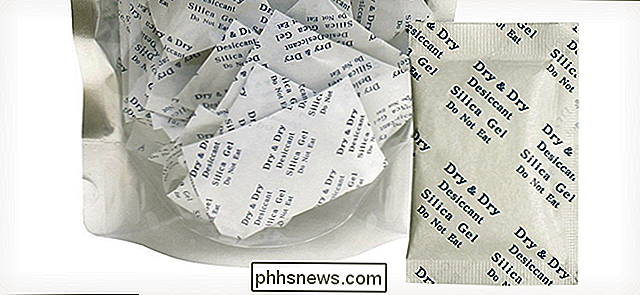
Étape 5: Remontez votre ordinateur portable
Maintenant, vous allez effectuer l'étape trois en sens inverse. Encore une fois, vous devrez utiliser votre zone de travail non conductrice, votre manuel d'entretien et toutes les photos ou notes que vous avez prises pendant le processus. Si vous avez des vis ou des composants qui restent quand votre ordinateur portable est remonté, travaillez en arrière jusqu'à ce que vous trouviez le pas que vous avez manqué.
Étape 5: Allumer (et Espoir)
Finalement, vous avez atteint le moment de vérité . Remplacez la batterie de votre ordinateur portable, si c'est un modèle externe, et branchez-le. Puis croisez les doigts (ndlr: ceci est entièrement optionnel) et appuyez sur le bouton d'alimentation.
Comme nous l'avons dit, il n'y a aucune garantie peut faire fonctionner les choses, remercier vos étoiles chanceuses et faire une sauvegarde le plus rapidement possible.
Crédit d'image: Lenovo, iFixit, blog Future Proof, BinaryKoala / Flickr


Comment voir vos applications les plus utilisées sur Android
Vous êtes-vous déjà demandé quelles applications consomment le plus de temps? Bien sûr, vous pouvez supposer ce que vous utilisez le plus, mais voir exactement ce que vous utilisez (et à quelle fréquence) peut être très révélateur. La meilleure partie est que trouver cette information est aussi simple que d'installer une application depuis le Play Store.

Comment transférer sans fil des photos de votre appareil photo vers votre ordinateur
Si vous êtes un photographe prolifique, vous savez qu'il est fastidieux de tirer constamment la carte SD de votre appareil photo, branchez-la dans votre ordinateur, et transférer les fichiers pour obtenir les instantanés que vous venez de prendre. Voici comment ajouter un transfert de photos par Wi-Fi à votre appareil photo numérique Les cartes SD compatibles Wi-Fi constituent la sauce secrète Un nombre croissant d'appareils photo numériques est livré avec un support Wi-Fi intégré.



